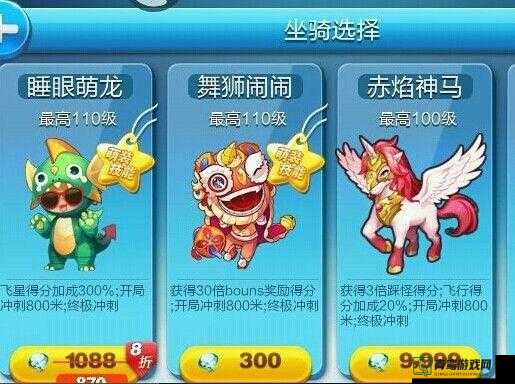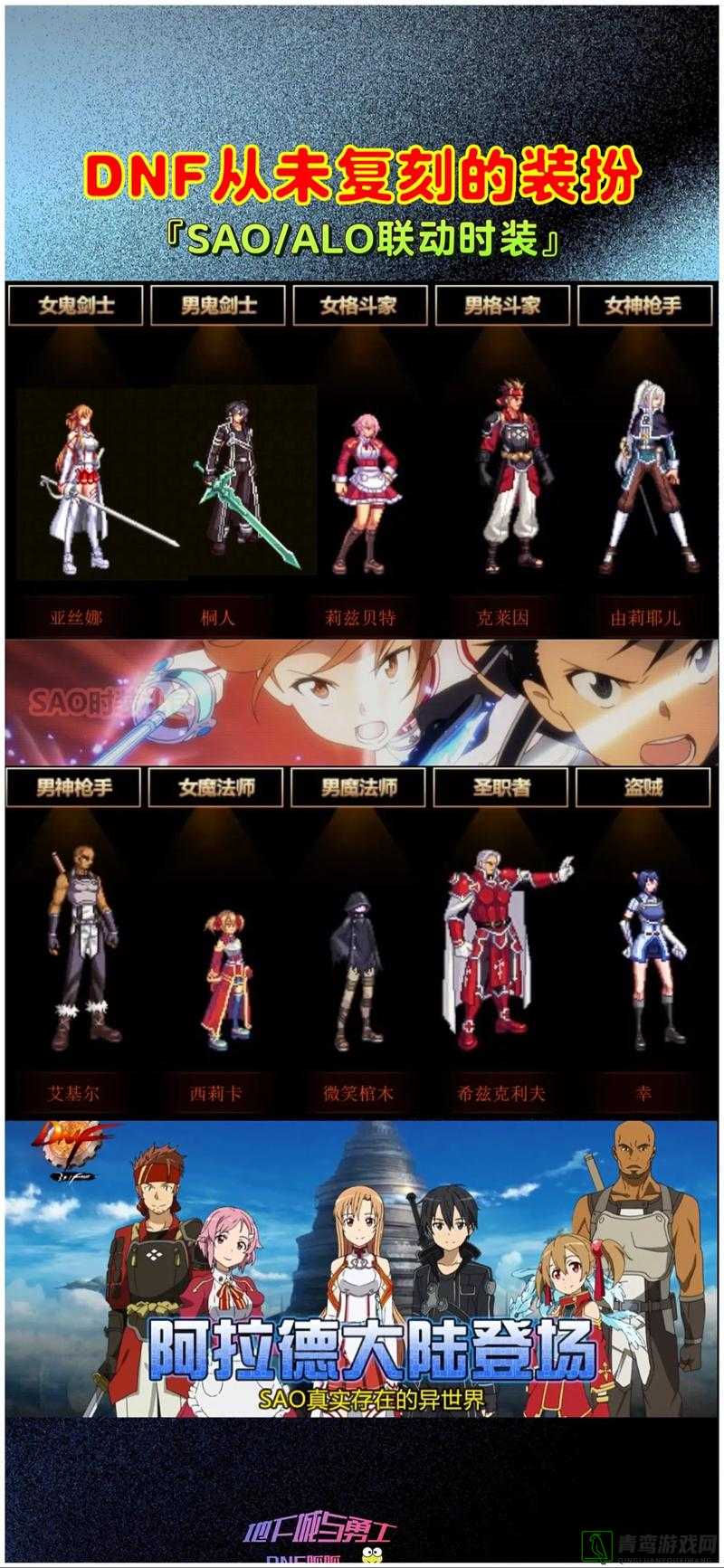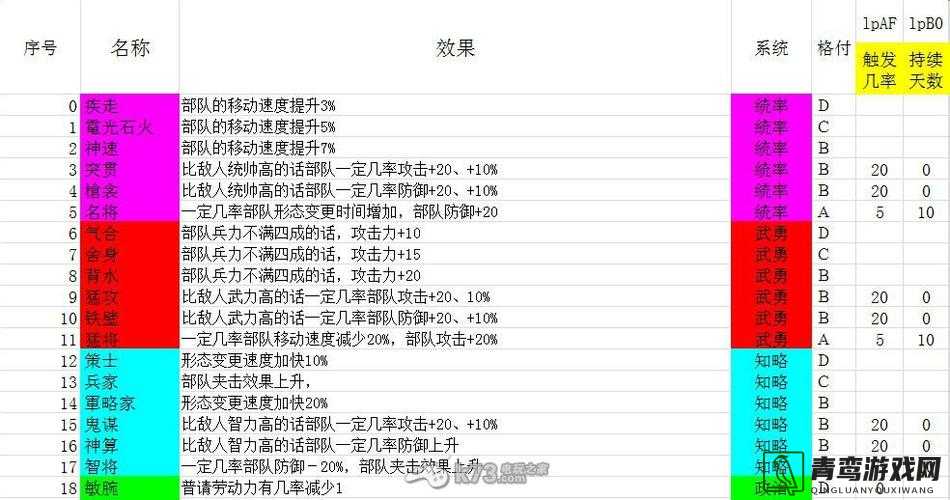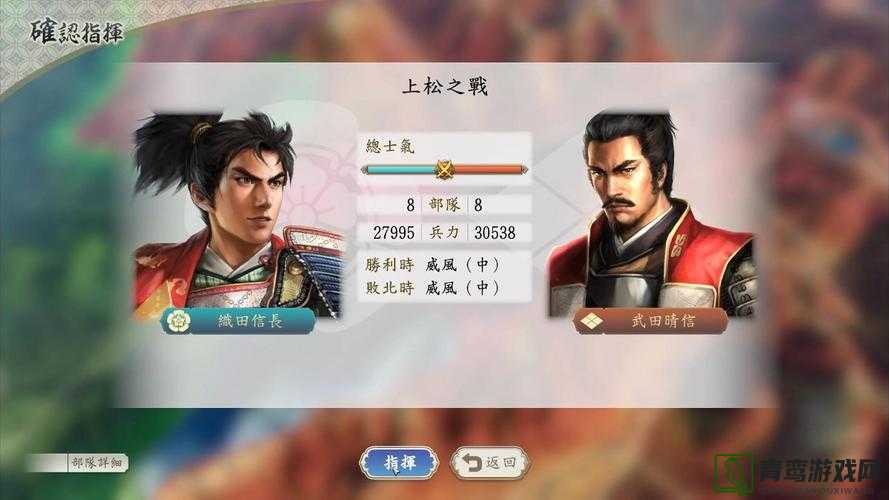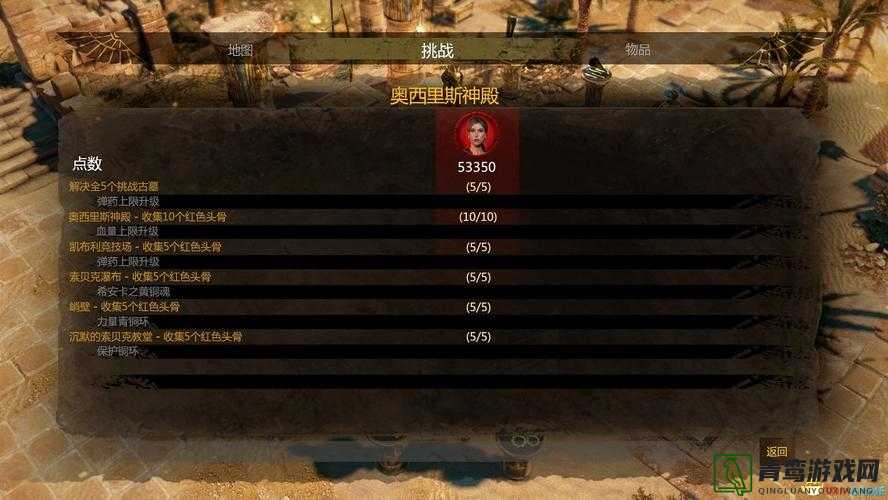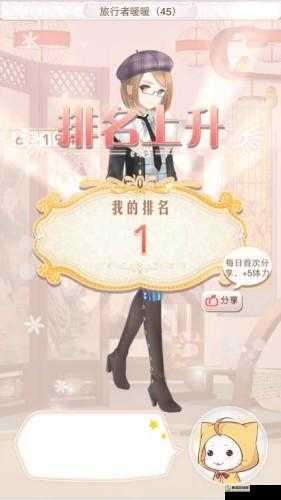龙腾世纪3审判,Launcher无响应问题解决方案与排查方法
《龙腾世纪3:审判》是一款备受玩家喜爱的角色扮演游戏,有时候玩家可能会遇到点击Launcher没有反应的问题,这个问题可能由多种原因引起,包括游戏文件不完整、系统环境配置不当、安全软件冲突等,本文将详细介绍一些解决这个问题的常见方法,希望能帮助到遇到类似困扰的玩家。
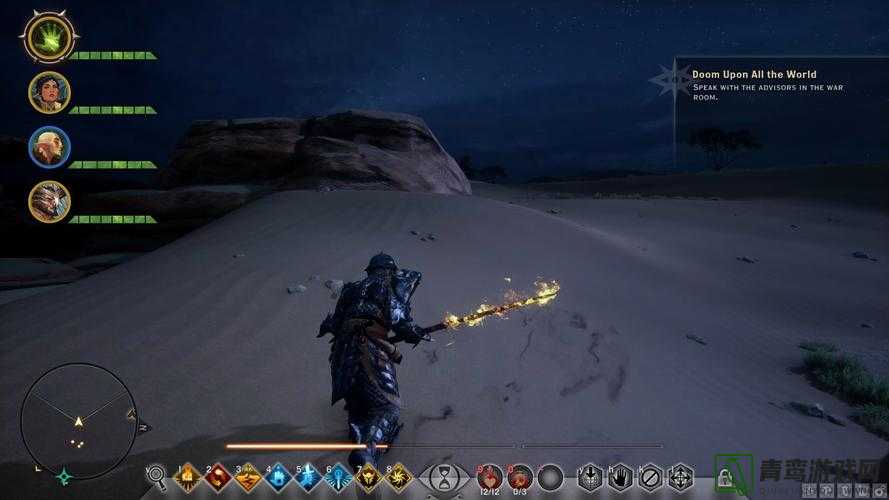
一、检查并安装VC库
玩家需要确保已经安装了游戏根目录下_Installer文件夹中的VC库(Visual C++ Redistributable),VC库是运行许多游戏和应用程序所必需的组件,特别是对于那些使用Visual Studio开发的游戏。《龙腾世纪3:审判》可能需要vc2012和vc2013版本的VC库,而且最好是32位和64位的都安装。
1、下载和安装VC库:
- 访问微软官方网站或可信的软件下载网站,下载vc2012和vc2013的32位和64位版本。
- 按照安装向导的指示完成安装。
2、验证安装:
- 安装完成后,重新启动计算机以确保所有更改生效。
- 再次尝试启动Launcher,看是否仍然存在问题。
二、检查安装目录
另一个常见的问题是安装目录中包含中文字符,许多游戏,包括《龙腾世纪3:审判》,对安装路径有特定的要求,特别是不能包含非英文字符。
1、检查安装路径:
- 打开文件资源管理器,定位到游戏的安装目录。
- 检查路径中是否包含中文字符或其他非英文字符。
2、更改安装路径:
- 如果发现路径中包含中文字符,建议将游戏移动到不包含中文字符的新目录中。
- 右键点击游戏文件夹,选择“剪切”,然后粘贴到新的目标位置。
- 重新启动Launcher,看是否解决了问题。
三、使用合适的解压工具
解压游戏文件时,建议使用7-zip等可靠的解压工具,而不是WinRAR,有时WinRAR在解压某些游戏文件时可能会出现问题,如右下角图标一直闪烁等。
1、下载并安装7-zip:
- 访问7-zip的官方网站,下载并安装最新版本的7-zip。
2、解压游戏文件:
- 使用7-zip打开游戏压缩包,并将其解压到目标文件夹中。
- 确保解压过程中没有出现错误或警告信息。
四、注册游戏组件
有时,游戏Launcher无法正常工作可能是因为某些必要的游戏组件没有正确注册到系统中,这可以通过运行注册表工具或手动注册DLL文件来解决。
1、运行注册表工具:
- 如果游戏提供了注册表工具(通常是.reg文件),双击该文件并按照提示将其导入到注册表中。
2、手动注册DLL文件:
- 打开命令提示符(以管理员身份运行)。
- 输入以下命令,并回车执行:for %1 in (%windir%\system32\*.dll) do regsvr32.exe /s %1。
- 这个命令会遍历系统32目录下的所有DLL文件,并尝试将它们注册到系统中。
- 完成后,重新启动计算机,并再次尝试启动Launcher。
五、关闭安全软件
有时,安全软件(如杀毒软件或防火墙)可能会阻止Launcher正常运行,这是因为它们可能会将Launcher的某些组件误认为是恶意软件或未经授权的程序。
1、暂时禁用安全软件:
- 打开安全软件的设置界面。
- 找到并禁用实时保护、防火墙或其他可能阻止Launcher运行的功能。
- 尝试再次启动Launcher,看是否解决了问题。
2、将Launcher添加到信任列表:
- 如果禁用安全软件后Launcher能够正常运行,那么可以将Launcher添加到信任列表中,以避免将来再次被阻止。
- 在安全软件的设置界面中找到信任列表或排除列表选项,并将Launcher的可执行文件(通常是Launcher.exe)添加到列表中。
六、更新驱动程序
过时或损坏的驱动程序也可能导致Launcher无法正常工作,特别是显卡驱动程序,它们对游戏的性能和稳定性至关重要。
1、检查驱动程序版本:
- 打开设备管理器(可以通过右键点击“此电脑”并选择“属性”,然后点击“设备管理器”来访问)。
- 展开“显示适配器”或“显卡”部分,查看当前安装的驱动程序版本。
2、更新驱动程序:
- 访问显卡制造商的官方网站(如NVIDIA、AMD或Intel)。
- 在支持或下载部分中,输入显卡型号和操作系统信息,以查找最新的驱动程序。
- 下载并安装最新的驱动程序,然后重新启动计算机。
七、检查游戏文件完整性
如果游戏文件在下载或安装过程中被损坏或丢失,那么Launcher可能无法正常工作,这可以通过验证游戏文件的完整性来解决。
1、使用游戏平台提供的验证工具:
- 如果你是通过Steam、Origin或其他游戏平台购买的《龙腾世纪3:审判》,那么可以使用这些平台提供的验证工具来检查游戏文件的完整性。
- 在游戏库中找到《龙腾世纪3:审判》,右键点击它并选择“属性”或“设置”选项。
- 在弹出的窗口中,找到“验证游戏文件完整性”或类似的选项,并点击它。
- 平台将自动检查游戏文件的完整性,并修复任何损坏或丢失的文件。
2、重新下载和安装游戏:
- 如果验证工具无法修复游戏文件,或者你不确定游戏文件是否完整,那么可以尝试重新下载和安装游戏。
- 在游戏平台上找到《龙腾世纪3:审判》,并点击“卸载”按钮将其卸载。
- 删除游戏的安装目录和任何相关的配置文件。
- 重新下载游戏并按照提示进行安装。
八、应用游戏补丁和更新
游戏开发商可能会发布补丁和更新来解决Launcher无法正常工作的问题,这些补丁通常包含对游戏文件的修复和改进,以及可能的安全更新。
1、检查游戏更新:
- 打开游戏平台或访问游戏官方网站,查看是否有可用的更新或补丁。
- 如果有可用的更新,请按照提示下载并安装它们。
2、应用补丁:
- 如果你是从非官方渠道下载的游戏(如盗版或破解版),那么可能需要手动应用补丁。
- 访问可信的游戏论坛或下载网站,查找适用于你游戏版本的补丁。
- 按照补丁说明将其应用到游戏中。
九、联系游戏支持
如果以上方法都无法解决问题,那么可能需要联系游戏支持团队以获取进一步的帮助。
1、访问游戏官方网站:
- 打开《龙腾世纪3:审判》的官方网站。
- 在网站上查找“支持”或“帮助”部分,并查看是否有可用的联系信息。
2、提交支持请求:
- 使用提供的联系信息(如电子邮件地址、在线聊天或电话)提交支持请求。
- 在请求中详细描述你的问题,包括你已经尝试过的解决方法、你的系统配置以及任何相关的错误消息或日志。
3、等待回复:
- 游戏支持团队可能需要一些时间来处理你的请求,请耐心等待他们的回复,并按照他们的指示进行操作。
相关问题与解答
问题1:为什么Launcher会显示“已停止工作”?
解答:Launcher显示“已停止工作”可能是由于多种原因引起的,包括VC库缺失、安装目录包含中文字符、安全软件冲突、驱动程序过时或损坏等,你可以按照上述方法逐一排查并解决问题。
问题2:我已经安装了VC库,但Launcher仍然无法工作怎么办?
解答:如果你已经安装了VC库但Launcher仍然无法工作,那么可能是其他因素导致的问题,你可以尝试检查安装目录、使用合适的解压工具、注册游戏组件、关闭安全软件、更新驱动程序、检查游戏文件完整性以及应用游戏补丁和更新等方法来解决问题。
问题3:我联系游戏支持后需要等待多久才能得到回复?
解答:游戏支持团队处理请求的时间可能因多种因素而异,包括请求的复杂性、团队的工作负载以及当前的响应时间等,他们会在尽可能短的时间内回复你的请求,如果你急需帮助,可以尝试使用在线聊天或电话等即时通讯方式提交请求,以加快处理速度。